Photoshop怎么做浮雕字
1、首先新建一个文档,这没有什么说的没有什么具体尺寸要求,你自己想设多大就多大。背景为白色。如下图:

2、接着在我们新建的文档上打上字,然后换成你自己喜欢的字体。如下图:
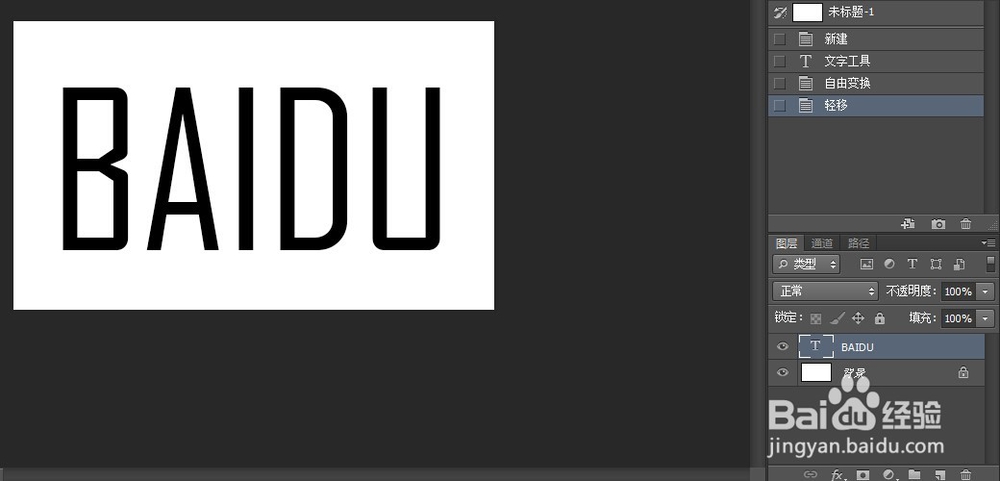
3、调整好字体之后,在图层的下面会看到一个小fx的图标,点开它找到渐变叠加点击。如下图:

4、在渐变叠加中选择渐变,默认的渐变有很多可选择的,看你喜欢什么就选什么,或者也可以自己设置自己喜欢的颜色渐变。如下图:

5、设置好渐变之后继续在偏左边的那一排中找,找到“投影”找到之后点击需要改变的数值参数如下图:
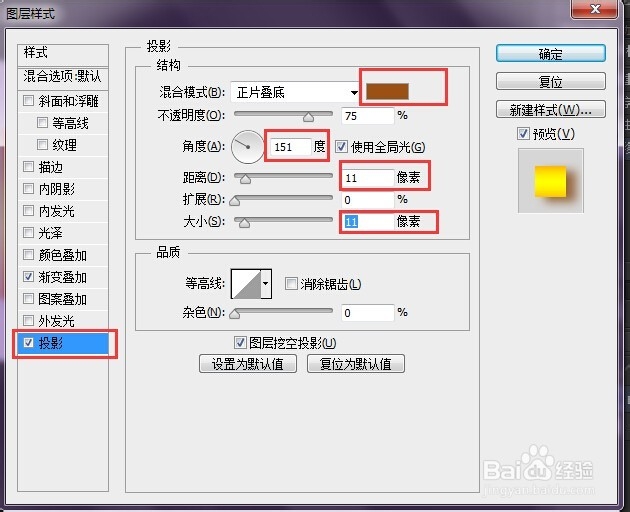
6、设置好“投影”之后,请继续找,找到“内阴影”还是继续点击,具体需要变更的数值参数如下图:

7、调整好“内阴影”只好,继续找“外发光”继续设置外发光,数值如下图:

8、设置好“外发光”之后,请找到“内发光”需要改变的数值参数如下图:

9、调整完“内发光”之后,请找到“斜面和浮雕”这一步涉及一些细节请注意看,需要更改的数值参数如下图:

10、好了最后一步了,紧跟着”斜面和浮雕“的下面有个”等高线“点击它,这一步不需要照着我的数值来调整,你自己调整觉得怎么样好看就怎样调。如下图:

11、最终效果图。

12、个人的一些浅见,我只希望能用最简单的步骤做出美丽的图案来,如果您觉得对您有帮助也请在下方投我一票。谢谢!!!!!!
声明:本网站引用、摘录或转载内容仅供网站访问者交流或参考,不代表本站立场,如存在版权或非法内容,请联系站长删除,联系邮箱:site.kefu@qq.com。
阅读量:82
阅读量:31
阅读量:88
阅读量:129
阅读量:122